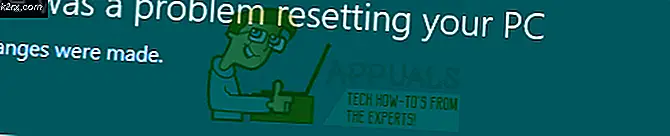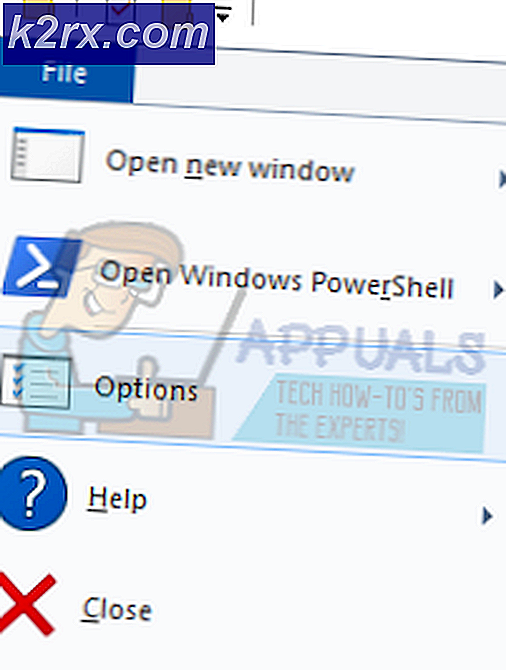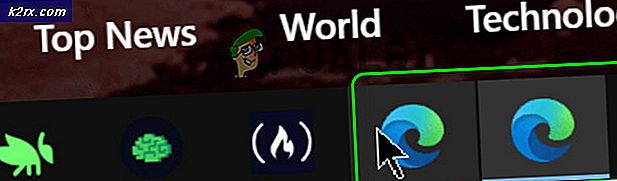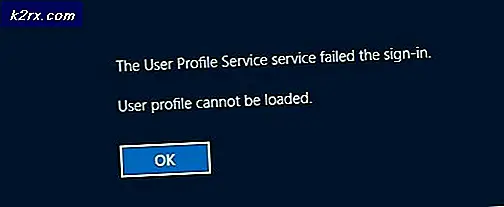Onar: Dosya / var / lib / dpkg / status açılamadı
/ Var / lib / dpkg / dizini etrafında dolaşıp kök kullanıcıları olarak bir şeyler temizlediyseniz, dosya / var / lib / dpkg / status hatası veya benzeri bir dosyayı açamayabilirsiniz. Linux Dosya Sistemi Hiyerarşi Standardına göre / var'da bulunan dosyaların çoğu, işlem sırasında geçicidir ve değişmektedir. Ancak, bunun bir Web tarayıcısı önbelleğinin temizlenmesi gerektiği gibi temizlenmeleri gerektiği anlamına gelmez.
Çoğu Linux kullanıcısının buralarda prangaya ihtiyaç duymadığı için, iyi haber şu ki, muhtemelen bunu neredeyse hiç almayacaksınız. Fedora veya Arch gibi apt-get'i kullanmayan dağıtımlarda olanlar, bu hataya, bu paket yöneticisine tamamen özel olduğu için hiç bir zaman sahip olmayacaktır. Bununla birlikte, eğer bununla uğraşıyorsanız, o zaman okumaya devam edin.
Yöntem 1: Görünüşte bir Rasgele Tespit açılamadı dosya / var / lib / dpkg / status hatası
Bu hata maviden çıkarsa, komut satırında ls / var / lib / dpkg / status yazın ve çıktıya bir göz atın.
Ayrıca tarayıcıya bir grafik dosya yöneticisi kullanmak ve bir göz atmak isteyebilirsiniz.
Sonuçlarda bir durum dosyası gördüğünüzden emin olun. Normalde sadece / var / lib / dpkg / status değerini okuyan bir satır alırsınız. Eğer durum buysa, o zaman orada bir dosya var ve iyi olmalısınız. Kaydetmekte olduğunuz tüm programları kapatın ve yeniden başlatın.
Yedekledikten ve koştuktan sonra, sudo apt-get güncellemesini yazın ve terminalde sudo apt-get upgrade'i takip edin ve komutları takip edin. Muhtemelen yönetici şifreniz istenecektir, ancak güncelledikten sonra iyi olmalısınız. Herhangi bir garip hataları izlemek isteyeceksiniz.
PRO TIP: Sorun bilgisayarınız veya dizüstü bilgisayar / dizüstü bilgisayar ile yapılmışsa, depoları tarayabilen ve bozuk ve eksik dosyaları değiştirebilen Reimage Plus Yazılımı'nı kullanmayı denemeniz gerekir. Bu, çoğu durumda, sorunun sistem bozulmasından kaynaklandığı yerlerde çalışır. Reimage Plus'ı tıklayarak buraya tıklayarak indirebilirsiniz.Dosya orada olmasaydı, yapacak bazı kararlar alacaksın.
Yöntem 2: Yeniden oluşturma / var / lib / dpkg / status
Bazı kullanıcılar, Linux'u yeniden yüklemeden önce tüm önemli verilerini bu noktada yedekler. Bunu yapabilirsin, ama önce şeyleri kurtarmanın bir yolu olabilir. Otomatik olarak yapılan / var / lib / dpkg / status adlı bir yedek kopya var ve bu nedenle, senkronizasyonun bozulmasına neden olan hatadan bu yana çok fazla zaman geçmedi.
Terminalde sudo cp / var / lib / dpkg / status-old / var / lib / dpkg / status komutunu çalıştırmayı deneyin. Bu size bir hata vermezse, sorunun çözülüp çözülmediğini görebilirsiniz. Bu, durum dosyasının en son yedek kopyasını geri yükler, ancak ne yazık ki çok güncel değilse hala sıcak suda olabilirsiniz. Yine de, yeniden başlatabilir ve sudo apt-get güncellemesini çalıştırdıktan sonra sudo apt-get yükseltmesi yaparak sizin için ne tür bağımlılık hatalarının ortaya çıktığını görebilirsiniz. En iyi senaryoda, hiç sahip olmayacaksınız ve sadece sisteminizle normal şekilde çalışmaya devam edebileceksiniz.
Ayrıca durum listesini yeniden oluşturmayı deneyebilirsiniz. Kök kullanıcı olarak boş bir dosya oluşturmak için sudo touch / var / lib / dpkg / status yazın ve terminalden sudo apt-get install long-list'i deneyin. Bunu otomatik olarak yapan birkaç komut vardır, ancak bu aslında aynı şeydir ve makinenizde potansiyel olarak eski bir komut dosyası çalıştırmanın tehlikeleri olmadan gelir. Bunun için sisteminizde sahip olduğunuz şeyi hatırlamanız gerektiği konusunda uyarılmanız ve yazılımın hatırlamanızı isteyeceği konusunda uyarınız.
Ayrıca ls /var/backups/dpkg.status* deneyebilir ve bunun yerine kullanmak isteyebileceğinizleri görebilirsiniz.
Bunu çalıştırdığınızda çıkan listeye bir göz atın. Sıkıştırmayan bir tane görürseniz, sudo cp /var/backups/dpkg.status.0 / var / lib / dpkg / status adresini deneyin ve bunun düzeltilip giderilmediğini görün. Diğerlerinden birini kopyalayabilir ve sıkıştırmak için gunzip komutunu çalıştırabilirsiniz. Ancak, daha ileri geri gittiğinizde, bozuk bağımlılıklara yol açacak eski bir dosyayı güncelleme riskinizin arttığını unutmayın.
PRO TIP: Sorun bilgisayarınız veya dizüstü bilgisayar / dizüstü bilgisayar ile yapılmışsa, depoları tarayabilen ve bozuk ve eksik dosyaları değiştirebilen Reimage Plus Yazılımı'nı kullanmayı denemeniz gerekir. Bu, çoğu durumda, sorunun sistem bozulmasından kaynaklandığı yerlerde çalışır. Reimage Plus'ı tıklayarak buraya tıklayarak indirebilirsiniz.